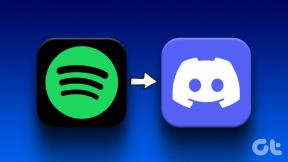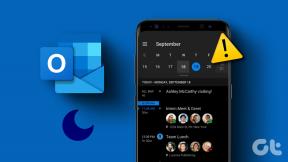Kako onemogočiti začetni zaslon Office 2013
Miscellanea / / November 29, 2021
Kot da en začetni zaslon sistema Windows 8 ni dovolj, je Microsoft svojim najnovejšim izdelkom Office 2013 dodal še en začetni zaslon. Ko nekdo zažene katerega od izdelkov Office 2013, ga privzeto pozdravi zaslon za izbiro predloge, kjer lahko izbira med številnimi razpoložljivimi spletnimi predlogami in nadaljuje delo.

Kar zadeva večino uporabnikov Officea, so začnite s praznim dokumentom ali odprite obstoječega shranjenega delati naprej. Uporaba predlog, še posebej, ko začnete z delom, ni tako pogosta, če mene vprašate. Tako začetni zaslon sploh ni potreben za splošno vsakodnevno uporabo.
Če se strinjate, poglejmo, kako lahko onemogočimo začetni zaslon v izdelkih Office 2013.
Onemogoči začetni zaslon za posamezne programe Office 2013
Korak 1: Zaženite program Office, za katerega želite onemogočiti pozdravni začetni zaslon. Recimo, da želite onemogočiti začetni zaslon samo za Word. Zaženite Word 2013 v računalniku in izberite katero koli od predlog na začetnem zaslonu, da odprete okno urejevalnika.
2. korak: Kliknite gumb Datoteka in nato gumb Možnosti, da odprete Wordove možnosti

3. korak: Pod splošnimi možnostmi boste morali možnost počistiti Ob zagonu aplikacije prikažite začetni zaslon. Končno shranite nastavitve, da bodo spremembe trajne.

To je vse, zdaj ne boste več dobili izbirnika predloge za začetni zaslon za določen program Office. Če želite spremeniti vse izdelke Officea, lahko to možnost spremenite posamezno v vsakem programu, vendar vam lahko s popravkom registra to pomaga narediti naenkrat. Pa poglejmo, kako lahko to storite.
Onemogoči začetni zaslon za vse programe
Korak 1: Odprite okno Windows Run in zaženite ukaz regedit da odprete urejevalnik registra Windows. Prepričaj se da najprej naredite varnostno kopijo registra na zunanjem pogonu če niste vajeni urejanja registra. Tukaj si ne morete privoščiti napak.

2. korak: V urejevalniku registra pojdite na HKEY_CURRENT_USER\Software\Microsoft\Office\15.0\Common\General in poiščite registrski ključOnemogoči BootToOfficeStart. Če privzeto ne najdete ključa, z desno miškino tipko kliknite kjer koli na belem prostoru na desni strani, izberite Nova vrednost DWORD (32-bit) in jo poimenujte Onemogoči BootToOfficeStart.

3. korak: Dvokliknite naOnemogoči BootToOfficeStart tipko za urejanje. Zamenjajte vrednost ključa z 0 na 1 in shranite spremembe. Zdaj lahko zaprete urejevalnik registra in zaženete kateri koli izdelek Office 2013, da vidite, ali so bile spremembe narejene.

Če je šlo vse v redu, od zdaj naprej ne boste več imeli začetnega zaslona na nobenem od njih.
Zaključek
Ne glede na to, ali gre za tablične računalnike ali prenosnike in namizne računalnike, menim, da se večini ljudi začetni zaslon Office 2013 ne bo zdel veliko uporaben. In če še niste preizkusili Officea 2013 na svojem računalniku, si ne pozabite ogledati Predstavitev posnetkov zaslona Office 2013 preden se odločite za namestitev.